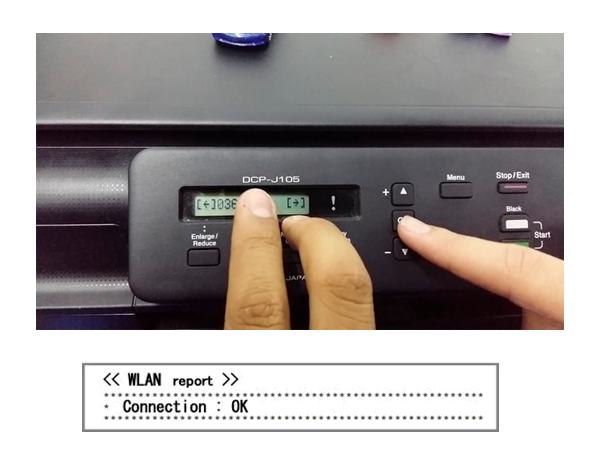- Инструкция по подключению принтера Brother через Wi-Fi
- Какая информация может пригодиться?
- Как подключить принтер Brother к вай фай с помощью диска
- Как подключить принтер Brother к wifi через меню
- Установка драйвера
- Brother DCP-T510W: достойный наследник
- Упаковка и комплект поставки
- Спецификации
- Внешний вид и особенности эксплуатации
- Расходные материалы
- Автономная работа
- Программное обеспечение
- Методика тестирования
- Тестирование
- Подведение итогов
Инструкция по подключению принтера Brother через Wi-Fi
Производители современной оргтехники все чаще предпочитают использовать беспроводные технологии, как впрочем, и пользователи. Практически любое печатное устройство сегодня оснащено возможностью подключения к персональному компьютеру через Wi-Fi. Не является исключением из этого ряда и принтер Brother. Пошаговую инструкцию как подключить принтер brother по wifi к компьютеру попробуем разобрать ниже. И хотя каждая из моделей имеет свои нюансы подключения, однако они не отличаются от общей схемы кардинальным образом.
Какая информация может пригодиться?
Перед тем как переходить непосредственно к настройке принтера, необходимо узнать и записать текущие настройки Wi-Fi роутера. Для работы нам понадобится:
Эта информация может располагаться непосредственно на корпусе маршрутизатора или находиться в сопроводительной документации к нему.
Подключаться к беспроводной сети можно двумя способами: при помощи диска, идущего в комплекте с оргтехникой, или через меню устройства.
Как подключить принтер Brother к вай фай с помощью диска
Как правило, в комплекте с любой оргтехникой поставляются и драйвера, записанные на диске.
- Для начала подсоедините USB-кабель к компьютеру. На экране монитора отобразится автозагрузочное меню Start.exe (Setup.exe). Если этого не произошло, вручную запустите автозагрузку с диска через компьютер.
- После этого выберите беспроводное сетевое подключение, дополнительные опции, подтвердите наличие USB-кабеля.
- Последнее, что остается – отметить сеть и ввести пароль.
Как подключить принтер Brother к wifi через меню
- При помощи кнопок «вверх» и «вниз» выберите меню.
- Отметьте и зайдите в категорию «Сеть», где выберите беспроводную.
- Если вы хотите установить обычное подключение, примените «мастер установки».
- Устройство будет автоматически искать всевозможные беспроводные сети, а когда он отобразит вашу – отметьте её и нажмите «ОК».
- После этого понадобится ввести запрошенный пароль от Wi-Fi сетки.
Если роутер работает в режиме WPS, в меню будет отображено надпись «WPS доступна». В этом случае вам следует отметить этот пункт, нажать на роутере кнопку WPS. Пароль система в этом случае может и не запросить. Затем следует выбрать WPS/AOSS и когда на экране высветится запрос на включение беспроводной сетки, подтвердите действие. На роутере также нажмите WPS и в меню подтвердите действие нажатием ОК.
Обратите внимание на световой индикатор: в процессе настройки диод «Wi-Fi» будет мигать, если установка произведена удачно – индикатор горит постоянно.
Установка драйвера
Главные нюансы инструкции как подключить принтер brother через wifi разобраны, но настройка устройства не завершена. Еще понадобится установить драйвер. В ОС Windows есть либо встроенный софт, либо существует возможность доступа к нему через обновление системы. Драйвера служат для поддержки и актуальной работы вашей модели Brother, без них вы не сможете сканировать документы, принимать их через факс.
Для установки драйвера необходимо подсоединить принтер к ПК при помощи USB-кабеля. Инсталляция должна запуститься автоматически.
Источник
Brother DCP-T510W: достойный наследник
Многофункциональные устройства серии InkBenefit Plus: DCP-T300, T-500W и T-700W со встроенной системой непрерывной подачи чернил (СНПЧ), выпускались фирмой Brother около четырёх лет. За это время они зарекомендовали себя качественными, удобными в работе и обслуживании аппаратами.
Пожалуй, фирма могла бы и дальше выпускать удачные аппараты, но конкуренция на рынке подобных устройств возросла — пару лет назад в соперниках был только Epson, а теперь к нему прибавились Canon и HP.
Поэтому в январе 2018-го года линейка InkBenefit Plus была модернизирована. Обновленные модели получили индексы:
DCP-T310
DCP-T510W
DCP-T710W
Судя по нумерации, изменения не глобальны. А в чём же они заключаются, можно будет рассмотреть в процессе тестирования на примере МФУ Brother DCP-T510W InkBenefit Plus. От младшей оно отличается возможностью соединения по Wi-Fi, а старшее имеет, в добавок, автоподатчик сканера на 20 листов и увеличенное число дюз печатных головок.
Упаковка и комплект поставки
DCP-T510W отправляется к покупателю в красочной картонной коробке, на которой указаны основные характеристики устройства.
Хотя отверстий для удобства переноски нет, размеры и вес упаковки позволяют без них обойтись.
Габариты тары (Ш×Г×В): 576×435×271 мм.
Дополнительная информация и минимальные системные требования указаны на верхней крышке — перед вскрытием коробки покупатель обязательно их заметит.
DCP-T510W качественно упакован и не болтается в коробке.
В комплекте: кабель питания, ясно написанная инструкция, бутылки с чернилами, гарантийный талон и диск с драйверами. Бутылочки запаяны в пластиковые пакеты во избежание случайного пролива чернил.
И на сайте производителя есть удобное интерактивное руководство.
Двух бутылок с чёрными чернилами хватит надолго. Кстати, они не пигментные, как в прошлой серии, а водорастворимые.
USB-шнура нет. Но МФУ можно подключать и по Wi-Fi, а значит, части пользователей шнур не понадобится, а ещё у части он мог остаться от старого печатного устройства. Так что факт отсутствия сигнального кабеля меня не смущает.
Спецификации
Общие данные
В скобках отличия от одноклассника из прошлой серии, когда они есть.
Тип принтера цветной
Функции печать, копирование и сканирование
Дисплей ЖК
Размер дисплея однострочный
Макс. размер бумаги A4
Память 128 (64) МБ
Технология струйная
Подключение
Беспроводной интерфейс IEEE 802.11 b/g/n
Проводное подключение Hi-Speed USB 2.0
Копирование
Разрешение до 1200 тнд (цвет, моно)
Скорость до 5,6 (4,4) изображений/мин моно и 2,7 изображений/мин цвет
Размеры и вес 453 (Ш) x 380 (Г) x 159 (В) мм и 7,5 кг (435(Ш) x 374(Г) x 161(В) мм, 7,1 кг)
Энергопотребление
Рабочий режим 14 (16) Вт
Режим готовности 3 (2.5) Вт
Режим ожидания 0.7 Вт
Выкл. 0.2 Вт
Условия окружающей среды
Экологическая аккредитация Energy Star Да
Звуковое давление 50 дБ
Характеристики материалов для печати
Типы и размеры A4, LTR, EXE, A5, A6, Photo(102x152mm), Indexcard(127x203mm),Photo-L(9x13cm»), Photo-2L(127x178mm), C5 Envelope, Com-10, DL Envelope, Monarch. Manual Feed Slot: A4, LTR, EXE, A5, A6, Photo(102x152mm), Indexcard(127x203mm),Photo-L(9x13cm/), Photo-2L(127x178mm), C5 Envelope, Com-10, DL Envelope, Monarch- Plain, Inkjet, Glossy(cast/resin), Recycled (A4, LTR, EXE, A5, A6, Photo(10x15cm), Indexcard, Photo-L, Photo-2L, C5 Envelope, Com-10, DL Envelope, Monarch — Plain, Inkjet, Glossy(cast/resin))
Плотность для стандартного лотка 64-220 г/м2
Плотность для слота ручной подачи 64-300 г/м2 (отсутствует)
Сеть
Безопасная печать да
Безопасность беспроводной сети WEP 64/128 bit, WPA-PSK (TKIP/AES), WPA2-PSK (AES)
Поддержка настройки беспроводной сети да
Операционные системы и программное обеспечение
Поставляемое программное обеспечение для Mac Brother ControlCenter2
Поставляемое программное обеспечение для Windows Brother ControlCenter4
Поддержка Windows 7 / 8 / 8.1 /10, OS X 10.10.X и более поздние (Windows 8 (32bit(x86) & 64bit(x64) editions), Windows 7 (32bit(x86) & 64bit(x64) editions), Windows Vista (32bit(x86) & 64bit(x64) editions), Windows XP Professional (32bit(x86) & 64bit(x64) editions), Windows XP Home, Windows Server 2003 & 2008 (32bit(x86) & 64bit(x64) editions), Windows Server 2008 R2 & 2012 (64bit(x64) edition), Mac OS X v10.7.5 / 10.8.x / 10.9.x)
Способы подачи и вывода бумаги
Подача бумаги 150 (100) листов
Ручная подача по 1 листу (отсутствует)
Вывод бумаги 50 листов
Печать
Разрешение до 6000 x 1200 тнд
Скорость — режим аналога лазерной печати до 12 изображений/мин моно и 6 изображений/мин цвет (ISO/IEC 24734) (11 изображений/мин моно и 6 изображений/мин цвет (ISO/IEC 24734))
Время печати первой страницы менее 18 сек.
Размер капли 1.5 пл
Сканирование
Разрешение до 1200 x 2400тнд
Сканировать в e-mail, изображение, файл
Скорость от 3,5 сек моно и 4,38 сек цвет при 100 тнд (3,37 сек моно и 4,27 сек цвет при 100 тнд)
Производитель удвоил объём памяти, увеличил скорость печати и копирования, добавил ручной слот для загрузки бумаги. А поскольку угол изгиба бумаги в последнем случае гораздо меньше, появилась возможность использования более плотных листов. Кроме того, увеличен объём лотка для загрузки бумаги.
Изменения не радикальные, но положительные.
Внешний вид и особенности эксплуатации
Brother DCP-T510W выглядит строго утилитарно, и если это позволило хоть немного снизить цену для конечного потребителя — я только за.
Шершавый пластик горизонтальных поверхностей неплохо сопротивляется жирным следам от пальцев. На боках пластик матовый, что тоже плюс — глянец хорош только на витрине.
Если наклейки не отрывать, они напомнят, как заправить DCP-T510W и подскажут наименования чернил.
Благодаря скользящим петлям крышка сканера не только раскрывается, но и подымается вверх, позволяя удобно располагать толстые предметы, например книги.
Лоток с бумагой находится в корпусе МФУ, что исключает попадание в него пыли.
Отпечатанные листы выползают из ниши над лотком, а чтобы они не падали, можно выдвинуть пластиковый ограничитель.
Лоток выше, чем у прародителя, и тыльная часть устроена иначе. Зелёные направляющие настраиваются под размер используемой бумаги. Последняя размещается лицевой стороной вниз — у фотобумаги рабочая сторона та, что более гладкая.
Слот для подачи одиночных листов бумаги расположен на задней стороне Brother DCP-T510W.
Направляющие тут серого цвета.
А если откинуть нижнюю крышку, можно будет извлечь замятую бумагу.
Порт для подключения USB-кабеля скрывается внутри МФУ, а кабель выводится на заднюю сторону аппарата.
Пиктограмма изображает алгоритм действий для устранения замятия бумаги. Приятно, что мне эта возможность за время тестирования не пригодилась.
Кабель питания подключается с левого бока. Brother DCP-T510W удобно будет разместить вплотную к стене. А если предполагается частое использование слота одиночной подачи листов, можно оставить небольшой запас пространства.
Панель управления DCP-T510W располагается под углом в 45° на скошенном выступе передней стороны МФУ. Резиновые кнопки не позволяют скользить пальцам.
Сообщения на однострочном монохромном жидкокристаллическом дисплее разборчивы вполне и увеличивают удобство обращения с аппаратом.
Ёмкости для чернил, располагающиеся в корпусе, предпочтительнее выносных, поскольку нет риска их повредить, да и целостность образа не страдает.
Расходные материалы
В МФУ Brother DCP-T510W используются четыре вида чернил:
BTD60BK — чёрные водорастворимые (в прошлой серии были пигментные)
BT-5000C — голубые водорастворимые чернила
BT-5000M — пурпурные водорастворимые чернила
BT-5000Y — жёлтые водорастворимые чернила
Для печати фотографий и картинок водорастворимые чернила — то, что надо. И если раньше чёрный цвет получался смешением трёх цветных, теперь будет использоваться и контейнер с чёрными чернилами. Чёрный цвет на рисунках должен стать более насыщенным.
А вот для печати текста предпочтительнее пигментные чернила — буквы были более тёмными и стойкими к воде. Но посмотрим на результаты тестирования.
С данной моделью поставляются две бутылки чёрных чернил, этого хватит надолго — по опыту использования DCP-T700W, тысяч восемь страниц, причём не тестовых, с небольшим заполнением, а бухгалтерских документов.
Чтобы приготовить чернила к заливке, сначала необходимо снять с горлышка бутылочки защитную плёнку, после чего плотно навернуть крышку,
открыть носик и залить чернила в соответствующую ёмкость. Путать не стоит — промыть систему вряд ли удастся.
В процессе заливки читайте сообщения на ЖК-экране, а окончание процесса подтвердите нажатием соответствующей кнопки.
Следите за тем, чтобы уровень чернил не падал и не превышал нижнюю и соответственно верхнюю метки на прозрачной стенке контейнеров.
Купить свежие несложно, в магазинах они есть и цена адекватная. Ещё раз напомню — чёрные пигментные от старых моделей не подойдут.
Автономная работа
Без подключения к источникам сигнала, DCP-T510W можно использовать в качестве копира. Изменять настройки и регулировать процесс можно с панели управления.
Программное обеспечение
Прилагаемым диском я пользоваться не стал, а скачал самые свежие драйвера и ПО с сайта производителя.
Заодно и прошивку аппарата обновил.
Подключаться к МФУ можно как через USB-кабель, так и по Wi-Fi.
В последнем случае источником сигнала может быть не только ПК или ноутбук, но и планшет, либо телефон. Проверил с телефона — связка работает. Не думаю, что часто буду использовать печать с телефона, но может когда и пригодится — скажем, заказ в интернет-магазине распечатать.
Поставляемое программное обеспечение позволяет работать со сканером через средства операционной системы или через программную оболочку Brother.
В последней можно широко настраивать параметры сканирования.
При помощи комплектного ПО можно обрабатывать фото на простом уровне.
Методика тестирования
Для тестирования МФУ использовался ноутбук с процессором Celeron N3050, 2 ГБ ОЗУ и встроенным графическим ускорителем Intel HD. Испытания проводились в среде Windows 8.1 для 64-разрядных систем. МФУ подключалось к ноутбуку по шине USB. Последние версии драйверов и сопутствующее ПО устанавливались в соответствии с рекомендацией производителя. Перед началом тестов МФУ заправлялось свежими чернилами из комплекта поставки. В контрольных задачах проверки качества и скорости печати применялась бумага трёх сортов: матовая фотобумага Lomond плотностью 180 г/м2, офисная Xerox Premier класса A плотностью 80 г/м2 и офисная Lomond класса C плотностью 80 г/м2. Выбор обусловлен широкой распространённостью данных печатных носителей и доступной ценой.
Каждое МФУ проходило ряд тестов, результаты которых оценивались объективно (по времени выполнения) и субъективно (по качеству вывода). В качестве тестовых использовались документы авторства John Doe, сайта gecid.com, и неустановленного происхождения с просторов интернета. Оцифровка полученных отпечатков производилась с помощью планшетного сканера Epson V33.
Проверка возможности работы МФУ в качестве сканера проводилась путём снятия цифровой копии разворота толстой книги на разрешениях 600 и 300 точек на дюйм с последующим сравнением качества сканирования и в последнем случае времени затраченного на операцию.
Чтобы оценить работу копира, измерялась скорость вывода страницы с 5% заполнением, листа содержащего текст с рисунком, и соответствие копии оригиналу.
Проверка заявленной производительности аппарата проводилась следующим образом: с помощью программы FoxitReader на офисной бумаге класса C в течение минуты распечатывалась стандартная страница с заполнением 5 %, и с использованием пакета LibreOffice — страница, состоящая из текста с рисунком. Настройки были выставлены по умолчанию. Следует учесть, что полученные результаты зачастую разнятся с показателями, указанными в спецификациях, и этому имеется причина. Для определения быстродействия своих устройств производители применяют особые тестовые образцы, недоступные широкой публике. В обзоре же используются типовые шаблоны, служащие для испытаний как струйных, так и лазерных устройств.
Возможность использования аппарата в качестве фотопринтера проверялась с помощью набора фотографий, выводимых на печать в программе FoxitReader. Каждый снимок выявляет специфические огрехи, потому возможные искажения гаммы, неправильная передача цвета, а также размытие сразу проявится на отпечатках. В настройках выбиралась бумага для струйной печати при обыкновенном качестве — опытным путём выяснилось, что высокое увеличивает время печати в три раза, при этом лишь несколько увеличивается насыщенность. Отличия в оттенках оригинала и оцифрованной копии в данных тестах несущественны — цветовые профили настраиваются.
Тестирование
Здесь и далее слева оригинал, справа напечатанная копия. Кликабельно. Все фото формата A4. Нужно учитывать, что при оцифровке фото теряется часть информации. На бумаге изображения выглядят лучше, чем на экране.
1. Проверка точности передачи оттенков серого и прорисовки волосяного покрова. Резкие переходы между белым и черным фоном помогают выявить, как сильно МФУ засоряет картинку на границах объектов.
Вердикт — не засоряет.
2. Проверка точности передачи темных оттенков. Если МФУ делает картинку слишком контрастной (завышает гамму), детали сцены в тенях будут плохо видны, либо же вовсе не будут прорисованы.
На ушах и складках шеи медведя после печати на DCP-T510W можно разглядеть больше, чем на оригинале.
3. Проверка точности передачи светлых оттенков и ярких объектов. На выходе картинка не должна получаться тусклой, а небо, песок и вода – сливаться в одно целое.
4. Проверка качества прорисовки металлических и блестящих поверхностей.
Никелированные и лакированные поверхности отображаются хорошо.
5. Проверка качества печати HDR-фотографий. В идеале на выходе цвета должны получаться такими же насыщенными, без завала в теплые, либо холодные оттенки. Также с помощью этого снимка удаётся проверить, насколько точно МФУ способно передать отражение объектов на кузове автомобиля и фактуру асфальтной крошки (дорога должна выглядеть объемной, а не куском серой фанеры).
Цвета не идеальны, а отражения и фактура крошки — хороши.
6. Проверка точности передачи оттенка человеческой кожи.
Оттенки кожи сложно отобразить со 100 % точностью, DCP-T510W делает это, несколько добавляя сочности к оригиналу.
Итого: качество печати фото хорошее.
В тесте с пакетом libreOffice использовалось изображение в векторном формате CDR для проверки точности вывода градиентных заливок, тонких линий, и качества синтеза зеленого цвета. Четыре градиентных полоски соответствуют основным цветам гаммы CMYK. Они формируются путем использования 512-шаговой векторной заливки. Наличие здесь вертикальных полос будет свидетельствовать о проблемах принтера с точностью передачи градиентов. Радиальные полосы и «звезда» со спиралью в центре нарисованы линией, толщиной один пиксель. Печать этих элементов − довольно тяжелая задача. Отметим, что часть линий нарисована зеленым цветом. Таким образом, мы получаем возможность оценить точность формирования этого оттенка с помощью смешивания желтой (Yellow) и бирюзовой (Cyan) краски. Расположенная в нижнем углу группа линий предназначена для проверки качества синтеза цветов на пересечении этих линий.
Проверка пройдена успешно.
Качество печати на офисной бумаге
Дубль векторного изображения поможет определить возможности МФУ в выводе графиков и эскизов.
Тонкие линии, градиентные заливки и синтез зелёного цвета МФУ удаются отлично.
Образец с разными жанрами нужен, чтобы показать качество печати фото на офисной бумаге.
Бледновато получилось, как и положено для струйных принтеров в связке с офисной бумагой, но в целом неплохо.
Не всегда изображения нужны в цвете, в таком случае можно печатать только чёрными пигментными чернилами, выставив в настройках «оттенки серого».
Перевод чёрных чернил на водорастворимые ожидаемо ухудшил передачу оттенков серого. Прошлая серия МФУ InkBenefit Plus в этом тесте выигрывала.
Тем не менее, шрифт читается вплоть до 3-го кегля. Очень хорошо. (увеличьте и откройте в полном размере)
Оценка работы МФУ в режиме сканера
Оцифрованная копия разворота толстой книги в разрешении 300 точек на дюйм.
Копия читаема уже в таком разрешении, потому более высокое не привожу. Засветы на сгибе отсутствуют.
Оценка работы МФУ в качестве копира
Качество копирования хорошее, но копия несколько бледнее оригинала.
Результаты тестов: производительность, мин:сек
| Лист с 5% заполнен. ч/б | Текст с рисунком цвет. | Средняя скорость печати фото A4 | Коллаж | Векторный | Тест Минолта | Сканиров. книги 300 тчк на дюйм | Копирование листа с 5% заполнением | Копирование текста с рисунком |
| 14 | 4 | 2:55 | 0:34 | 0:27 | 0:28 | 0:20 | 0:18 | 0:26 |
Первые два столбца — стр./мин
В сравнении с моделью DCP-T300, при тестировании которой замерялись те же показатели, DCP-T510W печатает на 3 страницы быстрее лист с 5 % заполнением. На две минуты сократилось время печати фотографий и на 10 секунд срок печати векторного изображения. Увеличилось время печати теста Минолта.
Добавочный тест, сравнивающий водостойкость текста напечатанного пигментными и водорастворимыми чернилами: бумажные листы в течение секунды обливались струей воды из крана и сразу же высушивались.
Водорастворимыми чернилами печатать уличные объявления не стоит.
Подведение итогов
Brother DCP-T510W — удачный аппарат: с помощью его хорошо и быстро печатать тексты, очень хорошо выводить фотографии, удобно и качественно сканировать, легко копировать. Радует возможность работы через Wi-Fi и простота настройки сетевого доступа.
DCP-T510W мало отличается от предшественников по дизайну, схож по качеству изготовления и при этом производительнее, и смею полагать, будет надёжным помощником в бумажных делах в доме или небольшом офисе.
Благодарю компанию Brother за предоставленное для тестирования устройство и администрацию клуба ДНС за возможность размещения обзора.
Источник